JP Software TCC是一款功能强大的命令行软件,软件可以利用用户现有的CMD命令和批处理文件兼容,同时添加了数千个新功能。而且可以将部分开发的脚本添加到命令行测试,它还可以保护重定向输出文件,有效防止意外数据丢失,该软件是国外公司开发的命令行工具,安装以后就能直接打开使用!
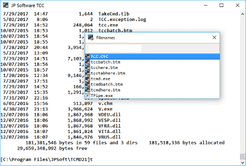
软件功能
其他TCC调整,提示和技巧
您可以调整各种其他设置,以使TCC按您希望的方式运行。这里有几个值得尝试的。大多数完全是品味问题。
"默认编辑模式":此设置在"选项"对话框的"命令行"选项卡上,选择命令行编辑器是默认为插入还是重写模式。"Overstrike"或"Insert"在每个新命令行的开头设置指定的模式。"初始过冲"或"初始插入"在TCC启动时设置指定的模式,但保留当前设置从一行到下一行。您可能希望光标指示当前的编辑模式。光标形状也在此选项卡上定义,字段标记为"Overstrike Cursor"和"Insert Cursor"。对于首选的默认编辑模式,您可能更喜欢使用小光标(例如15%),对于其他模式,您可能更喜欢100%的光标。
"命令行"选项卡上的"复制到结束"和"移动到结束"选项控制命令历史记录的行为。如果启用"复制到结束",则从历史记录中重新执行命令将导致将该命令的新副本添加到命令历史记录的末尾。如果"复制到结束"处于关闭状态并且"移至结束"处于打开状态,则从历史记录中重新执行命令会将其移至命令历史记录的末尾。如果两个选项都关闭,则从历史记录重新执行命令不会影响命令历史记录。就个人而言,我觉得"复制到结束" 的最直观表现。
在OPTION对话框的Startup选项卡上有几个方便的安全选项。"通配符删除时提示"使您有机会确认何时执行大量删除。默认为开; 如果你从未犯过DEL或RD / S的错误,你可以把它关掉。紧接着它是"COPY Prompt on Overwrite",它会在提示符下的COPY或MOVE命令覆盖目标目录中的文件时提示您。此设置仅在提示时有效,而不在批处理文件中有效; 它默认为关闭。这是值得的,除非你永远不会犯COPY或MOVE的错误。
"启动"选项卡上还有用于创建命令历史记录,目录历史记录,别名列表以及本地或全局功能列表的选项。本地列表特定于每个TCC实例; 全局列表在所有实例之间共享。如果您希望在一个TCC shell中进行的更改反映在其他正在运行的shell中,您将更喜欢全局列表。如果您希望TCC的每个实例与所有其他实例隔离,并具有自己的私有命令历史记录,目录历史记录,别名列表等,那么本地化就是您的选择。这些设置在很大程度上取决于个人偏好,因此请尝试使用它们。虽然您可以单独设置每个,但您可能希望以相同的方式设置所有四个。
在"选项"对话框的"高级"选项卡上找到的"默认蜂鸣"设置定义了TCC在命令行编辑中对某些错误条件所做的音调,例如按下未定义的键或在没有匹配时尝试完成文件名。它们也由BEEP命令使用,没有参数。"长度"设定持续时间,以大约每十八分之一为单位; 长度为零会完全禁用默认蜂鸣声。"频率"以每秒周期数设置音高。
最后,在Startup选项卡上,您将找到一个标记为"Protect Redirected Output Files"的选项(此选项通常称为NoClobber,在Unix shell中使用类似选项之后。)与此处描述的大多数调整不同,此选项不仅仅是品味问题; 它对输出重定向的处理做了重大改变。打开"保护重定向输出文件"有助于防止重定向中输入错误的文件名,但也会引入与CMD.EXE的不兼容性。如果启用此选项,则重定向运算符通常会创建新文件(>,>&和>&>)将检查指定的文件是否仍然存在,并使用错误消息中止该命令,而不是覆盖现有文件。通常用于附加到现有文件(>>,>>&和>>&>)的重定向运算符将检查指定的文件是否存在,如果不存在,则中止并显示错误消息。默认为关闭。
"保护重定向输出文件"是一项有用的安全功能,可以鼓励良好习惯并防止意外数据丢失。但是,它可能会破坏不支持NoClobber的现有批处理文件。如果您使用Take Command作为主shell并为其编写自己的批处理文件,我建议启用此选项; 如果您为CMD.EXE编写了大量批处理文件,请将其关闭。(NoClobber支持也可以在批处理文件中或在SETDOS / N的命令行中动态更改。)
软件特色
彩色目录
DIR是最常用的命令之一。在TCC中,很容易为DIR的输出着色,以便您感兴趣的文件类型能够脱颖而出并引起您的注意。虽然您可以创建一系列颜色组合,但如果您使用它来突出显示几种文件类型,目录着色通常会更有帮助。考虑一下您最常在目录列表中搜索哪些文件扩展名; 然后着色那些扩展。
有两种方法可以定义目录颜色。第一种是创建名为COLORDIR的环境变量,第二种是通过"选项"对话框中的"目录颜色"字段。在命令行中,更容易使用环境变量来试验目录着色; OPTION设置适用于更永久的配置。(如果两者都设置,则环境变量优先,并忽略OPTION设置。)首先使用SET命令创建COLORDIR变量; 例如,将子目录变为亮蓝色,
set colordir = dirs:bri blu; txt:bri yel;
要测试不同的值,可以从命令历史记录中调用SET命令并对其进行修改,也可以使用ESET COLORDIR直接编辑值。
一旦按照您希望的方式配置了目录着色,请在OPTION对话框中输入您的设置。您可以通过键入将COLORDIR变量的当前值复制到剪贴板上
echo%colordir> clip:
启动"选项"对话框,然后选择"Windows"选项卡。单击目录颜色字段并删除其当前内容(如果有),然后按Control-V粘贴新值。
此设置还会对SELECT和 PDIR 命令进行着色。
安装教程
1.打开下载好的文件
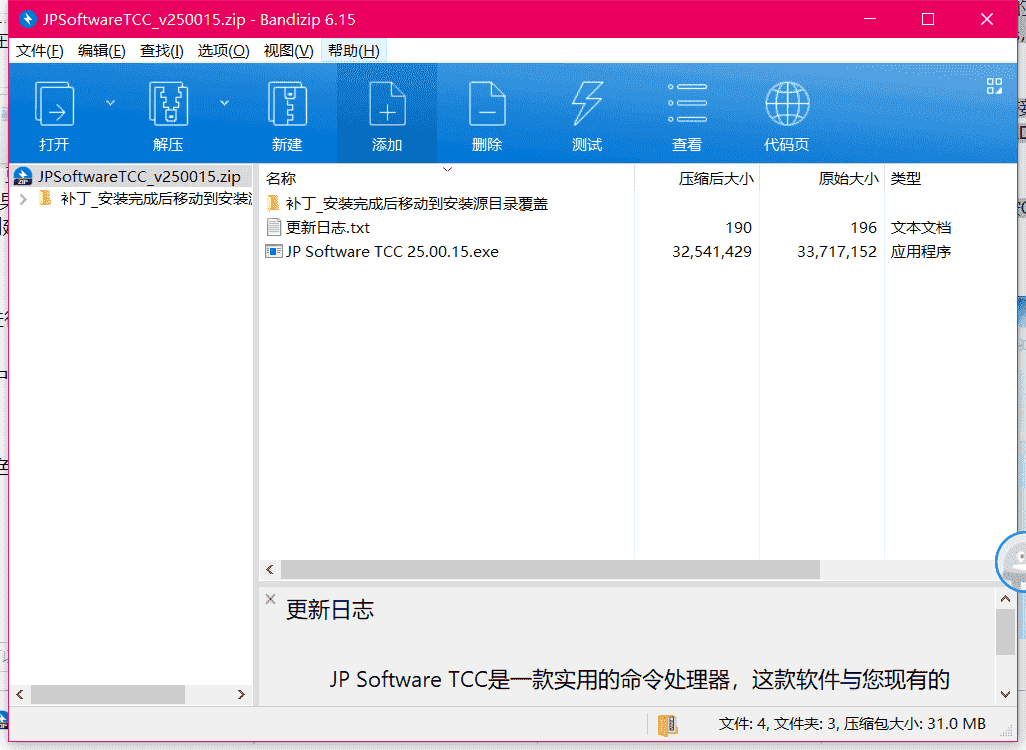
2.运行JP Software TCC 25.00.15.exe
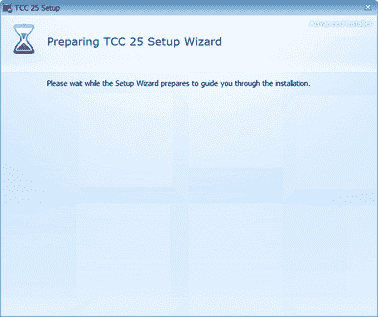
3.点击next
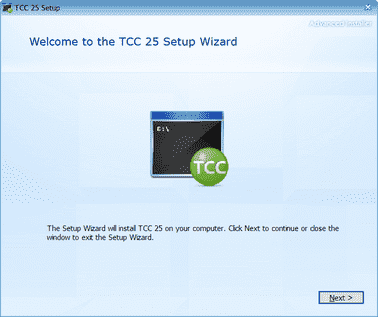
4.点击i accept the terms of this agreement后,点击next
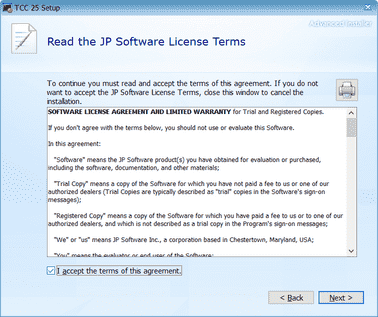
5.选择安装目录
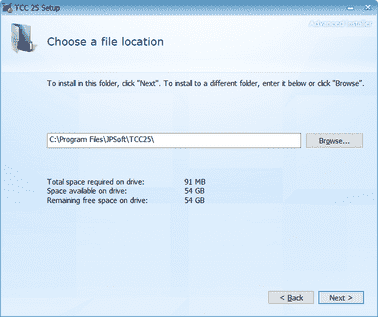
6.点击next
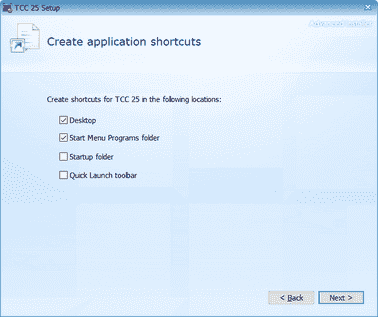
7.安装完成
使用说明
TCC命令别名
第一种也是最常见的别名类型是命令别名。命令别名只是您定义的命令,它由TCC扩展为其他命令或一系列命令。如果您熟悉Microsoft DOSKEY程序的宏功能,您会发现命令别名相似但功能更强大。一个主要区别是,与DOSKEY宏不同,命令别名可以在批处理文件中使用,也可以在提示符处使用。
大多数命令别名用于以下四个目的之一:缩短较长的命令(或一系列命令),为命令提供默认选项,将一个命令替换为另一个命令,或仅为命令提供更多的助记符名称。缩写可以使长命令尽可能短,只需一个字母:
alias c = copy
alias d = dir
alias l = list
alias q =`pushd"c: program files quake iii arena"&quake3.exe&popd`
alias ff = firefox.exe
alias tf = dir / [d] / OD
命令别名可以是多个命令的缩写:
别名eval =`set eval =%@ eval [%$] && echo [%$] =%@逗号[%eval]`
alias nd =`md / s%1 &&%1 `
你可以使用命令别名来为命令提供默认选项。例如,如果您通常希望DIR包含隐藏文件和系统文件,则可以创建别名以自动添加/ A选项:
别名dir = * dir / a
小心这种别名!别名在批处理文件和命令提示符下都是活动的; 改变像DIR这样的常见命令的行为有时会在批处理文件甚至其他别名中产生无法预料的后果。使用不同的名称创建别名可能更安全:
别名da = dir / a
您还可以使用命令别名将一个命令替换为另一个命令。如果您习惯键入一个命令名称,则可以替换其他命令而无需重新训练手指:
alias edit = Notepad++.exe
alias more = list
alias pkunzip = unzip.exe
alias telnet ="c: program files secure telnet and FTP sshclient.exe"
最后,您可以使用命令别名为命令创建更令人难忘的名称:
alias kill = taskend / f
alias shutdown = reboot / p
alias word = winword.exe







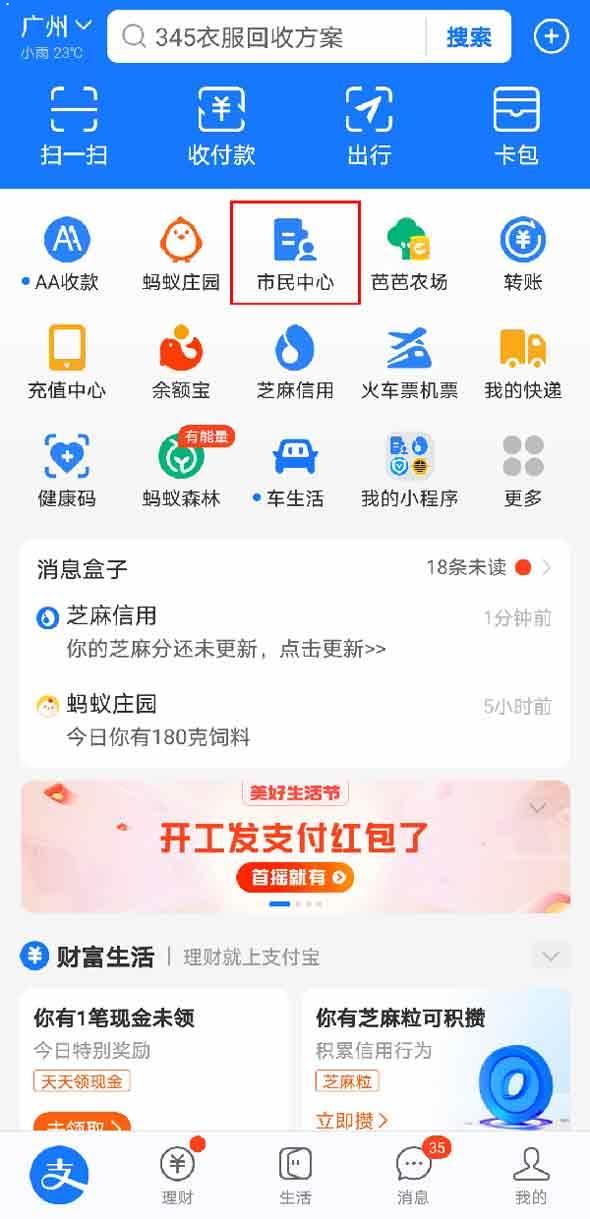










 西门子触摸屏编程软件
西门子触摸屏编程软件 Airtest1.2.6 官方版
Airtest1.2.6 官方版 Beautiful Soup下载
Beautiful Soup下载 understand 破解版下载
understand 破解版下载 gcc编译器windows安装
gcc编译器windows安装 JSON Viewer下载
JSON Viewer下载 Structured Storage Viewer下载
Structured Storage Viewer下载 markdownpad2破解版
markdownpad2破解版 Kate下载
Kate下载 IDEA中文版
IDEA中文版